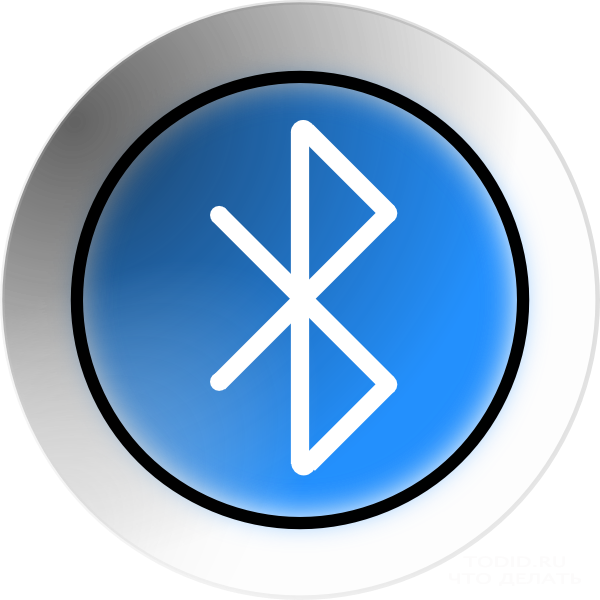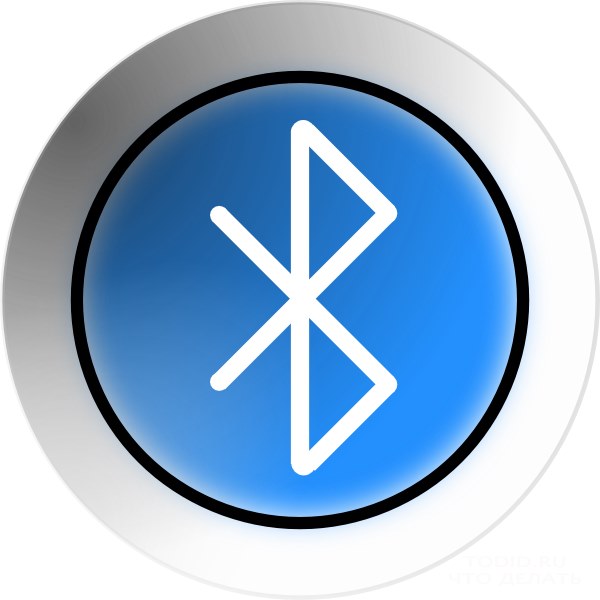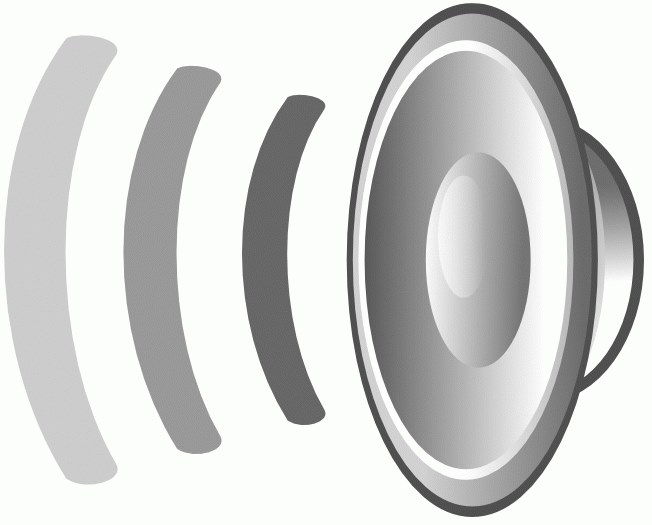Да ли често радите на рачунару у мраку? ЛЕД диоде испод кључева - то је оно што вам је потребно

До сада, позадинско осветљење лаптоп тастатуреза многе је одлучујући фактор у куповини овог гаџета. На крају крајева, ова корисна и згодна функција за љубитеље рада и забаве ноћу или у лошем осветљењу. Али мали број корисника зна да укључи позадинско осветљење тастатуре на лаптопу и шта може да се уради ако овај модел не ради.
Како подесити позадинско осветљење тастатуре на лаптопу
Вреди напоменути да постоји неколико начинаукључивање ове корисне функције. Разлике постоје у зависности од произвођача и одређеног модела уређаја. Не заборавите да већина буџетских модела немају такву корисну функцију, али немојте бити превише лијени како бисте поново проверили.
Такође је могуће направити позадинско осветљењесами: сви детаљи се могу купити у специјализованим продавницама. А онда вам треба неколико једноставних операција. Или можете наручити сличан уређај у он-лине продавници - то неће коштати толико новца.

Како укључити позадинско осветљење тастатуре на лаптопу
Први корак је да се утврди да ли постоји функцијабацклит тастатуру на вашем лаптопу. Ако постоји, цео процес је да притиснете специјалну комбинацију тастера. Сваки произвођач у овом случају додељује сопствено дугме, али се нужно налази међу кључима горњег реда Ф1-Ф12. На њима можете погледати посебне ликове, обојане у различите боје (обично плаве или црвене).
Да укључите позадинско осветљење тастатурелаптопа (Асус, ХП, Делл, Самсунг, МСИ и други) треба да држите притиснуто дугме Фн (који се налази у доњем левом углу) и кликните на додатни тастер јединствен за сваког произвођача. Тачне информације се могу наћи у упутствима корисника. Имајте на уму да је експериментисање са комбинацијама тастера, можете омогућити или онемогућити низ других функција уређаја (онемогућавање ВиФи режим, потопите лаптоп у режиму мировања, искључите екран). Откажи промене могу користити притиском комбинацију тастера.

Ако сте сигурни у доступност ове функције, ижељена комбинација не укључује, а затим проверите да ли функционише дугме Фн (на примјер, након покушаја друге познате комбинације тастера). Проверите расположивост одговарајућих драјвера, БИОС-а за подешавање (Сетуп Утилити - Конфигурација система - Режим акцијских тастера - Омогућено), покушајте да активирате тастер комбиновањем Фн + НумЛоцк-а.
Као што је већ написано, различити произвођачи имају различите комбинације за ЛЕД диоде (дају неколико примера):
Како укључити осветљење на лаптопу ХП - Фн + Ф5.
Како укључити осветљење на лаптопу АСУС н76в - постоје три нивоа осветљености, Фн + Ф3 и Фн + Ф4.
Како укључити лампу тастатуре на лаптопу Леново - Фн + Спаце (простор).
Поред тога, можете то учинити самиспољне ЛЕД диоде. За ово, све што вам је потребно је знање из области електронике, ЛЕД, отпорника и мало времена. Међутим, вреди размислити о томе да је много лакше и сигурније купити овај додатак. На крају крајева, ако затворите електрично коло са погрешном страном, не само да нећете постићи жељени резултат, већ ћете такође ризиковати да уништите рачунар.
Као што видите, ЛЕД диоде -невероватно користан и згодан уређај. Ако га немате подразумевано, увек можете купити додатну опрему, а такође га прикључите на преносни рачунар. Захваљујући нашем савету, то можете учинити лако и брзо.